
Cómo instalar y usar Neo4j en Ubuntu

Neo4j es una base de datos orientada a grafos que se utiliza ampliamente en aplicaciones web y móviles para almacenar y analizar grandes cantidades de datos interconectados. Este artículo proporciona una guía paso a paso sobre cómo instalar y utilizar Neo4j en Ubuntu.
Requisitos previos
Antes de instalar y usar Neo4j en Ubuntu, es importante asegurarse de que se cumplen los siguientes requisitos previos:
- Se requiere una instancia de Ubuntu 16.04 o superior.
- Debe tener sudo y permisos de usuario de root en su sistema.
- Tener una conexión a Internet.
Paso 1: Descargar e instalar Neo4j
El primer paso para instalar Neo4j en Ubuntu es descargar e instalar el paquete de instalación.
Para descargar el paquete de instalación, abra una terminal y ejecute los siguientes comandos:
sudo apt-get update
sudo apt-get install neo4j
Paso 2: Configurar Neo4j
Una vez que se haya instalado Neo4j, debe configurarlo para que pueda usarlo.
Para configurar Neo4j, abra el archivo de configuración de Neo4j en el editor de texto:
sudo nano /etc/neo4j/neo4j.conf
Dentro del archivo de configuración, busque la línea que comienza con "dbms.connector.http.address" y modifíquela para que Neo4j se conecte a todas las interfaces de red:
dbms.connector.http.address=0.0.0.0:7474
Una vez que haya terminado de editar el archivo de configuración de Neo4j, guarde y cierre el archivo.
Paso 3: Iniciar y acceder a Neo4j
Ahora que ha configurado Neo4j en Ubuntu, está listo para iniciarlo y acceder a él.
Para iniciar el servicio Neo4j, ejecute el siguiente comando:
sudo service neo4j start
Para acceder a la interfaz de usuario de Neo4j, abra su navegador web e ingrese la dirección IP o el nombre de host de su servidor, seguido de ":7474" en la barra de direcciones.
Por ejemplo, si la dirección IP de su servidor Ubuntu es 192.168.1.100, ingrese la siguiente dirección en su navegador web:
http://192.168.1.100:7474
Ejemplos de código
A continuación, se presentan algunos ejemplos de código para comenzar a trabajar con Neo4j:
Crear un nodo
CREATE (u:User {name: 'John Doe', email: '[email protected]'})
RETURN u
Crear una relación
MATCH (u:User {name: 'John Doe'}), (p:Product {name: 'Some Product'})
CREATE (u)-[:PURCHASED]->(p)
RETURN u, p
Buscar datos relacionados
MATCH (u:User {name: 'John Doe'})-[:PURCHASED]->(p:Product)
RETURN u, p
Conclusión
Eso es todo lo que necesita saber para instalar y usar Neo4j en Ubuntu. Con esta guía, debería poder comenzar a trabajar con una base de datos orientada a grafos en poco tiempo.
Preguntas frecuentes
¿Puedo instalar Neo4j en otras distribuciones de Linux además de Ubuntu?
Sí, Neo4j es compatible con varias distribuciones de Linux, incluidas Debian, Fedora y CentOS.
¿Qué lenguajes de programación son compatibles con Neo4j?
Neo4j es compatible con una amplia variedad de lenguajes de programación, incluidos Java, Python, JavaScript y Ruby.
¿Puedo ejecutar Neo4j en la nube?
Sí, puede ejecutar Neo4j en la nube utilizando plataformas como Amazon Web Services y Microsoft Azure.
¿Dónde puedo encontrar más información sobre Neo4j?
Puede encontrar más información sobre Neo4j en el sitio web oficial de Neo4j (neo4j.com) o en la documentación de Neo4j.







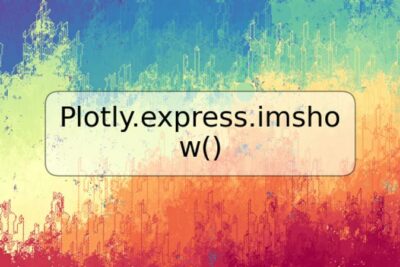
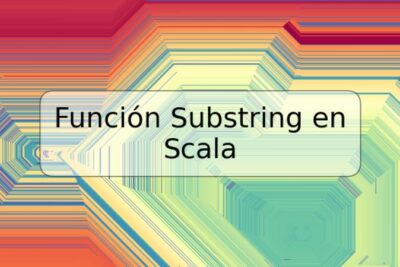



Deja una respuesta